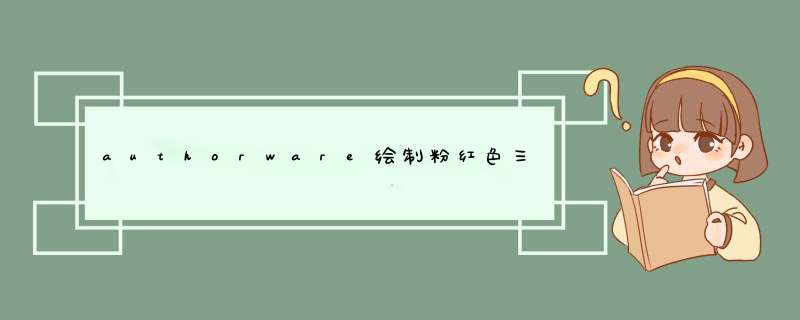
authorware怎样绘制粉红色三角形流程?下面是小编介绍的authorware绘制粉红色三角形流程方法过程,有需要的小伙伴一起来下文看看吧,希望可以帮助到大家!
1、打开Authorware 7.0,进入它的主界面;
2、选中显示图标,将它拉到流程线上;
3、双击显示图标,打开工具;
4、点击描边颜色和填充颜色,选择粉红色;
5、选中多边形工具;
6、按下鼠标左键不放,依次画好两条边,画最后一条边时,只需双击鼠标左键,第三条边自动画出,其终点自动与第一条边的起点重合;
7、我们就在Authorware 中创建好了一个粉红色三角形。
以上就是authorware绘制粉红色三角形详细步骤的详细内容,更多关于authorware绘制粉红色三角形的资料请关注脚本之家其它相关文章!
欢迎分享,转载请注明来源:内存溢出

 微信扫一扫
微信扫一扫
 支付宝扫一扫
支付宝扫一扫
评论列表(0条)